
TikTokでストリーミングする方法
を扱う場合 インターネット上でダイレクト(ライブ)にする両方 インフルエンサーとコンテンツ クリエイター、企業または組織として、次のようなプラットフォームを好む傾向があります ユーチューブ、ツイッチ、インスタグラム などなど。 しかし、あまり知られていないのは、 TikTok. このため、今日、この興味深いトピックに小さなチュートリアルで取り組むことにしました。 「TikTokで生きる」方法.
これの多くは、 TikTokには一定の条件やルールがあります、満たす必要があります この機能を有効にする ユーザーについて。 これについては後で説明します。

TikTok から透かしのない動画をダウンロードする
しかし、この記事を始める前に 方法 「TikTokでライブを作る」、終了したら、他のものを探索することをお勧めします 以前の関連コンテンツ 至福の 赤色の社会:



TikTokでストリーミングする方法に関するチュートリアル
TikTok で生活するための手順
何でも 動画プラットフォームまたはソーシャル ネットワーク 私たちが話していることについて、確かに私たちの多くはそれが 直接. ただし、プラットフォーム TikTokソーシャルネットワークあなたのサービスを説明してください ティックトックライブ 次のように:
「TikTok LIVE では、ユーザーとコンテンツ クリエイターがリアルタイムでやり取りできます。 16 歳以上のすべてのユーザーが TikTok LIVE にアクセスでき、18 歳以上のユーザーは LIVE 中にギフトを送受信できます。 TikTokコミュニティガイドラインと利用規約に従って、TikTokで楽しく前向きで安全な環境を育んでください。」
携帯から
へ 「TikTokでライブを作る」 モバイルから、次の手順に従う必要があります。
- まず、TikTok アプリを開いてプラス (+) ボタンを押す必要があります。これは、通常のコンテンツをアップロードするために通常使用されるものと同じで、下部中央にあります。
- 次に、次のビジュアル インターフェイスで、[記録] ボタンのすぐ下にある [ライブ] オプションを押す必要があります。これは、通常のオプション (3 分、60 秒、および 15 秒) の最後にあります。
- 次に、必要に応じて、実行するダイレクトに名前またはタイトルを割り当てることができます。
- これがすべて完了したら、«という名前で表示された新しい赤いボタンを押します生放送». その結果、画面にカウントダウン メッセージが表示されます (カウントダウン)。
- カウントダウンが終わると、生放送が始まり、録画しているものは何でも放送されます。
- 最後に、ダイレクトを終了したい場合は、左上隅にある X を押す必要があります。 以上です。
携帯電話から直接送信を開始すると、画面にテキスト メッセージが表示され、 コミュニティルールを遵守する必要があります、不適切と見なされる行動は、最終的には罰せられる可能性があるため、 アカウントをロックする.
コンピュータから
へ 「TikTokでライブを作る」 コンピューターから、明らかに、ウェブカメラとビデオ録画および転送ソフトウェアが必要です。 OBS何ですか 無料、オープン、無料、クロスプラットフォーム. また、 TikTokライブスタジオ、TikTok のネイティブ ツールで、現時点では Windows でのみ無料で利用できます。
欲しい場合 他人の直接(ライブ)を見る、現在、携帯電話とコンピューターの両方からオンラインになっている場合は、 ライブアイコン の右上隅にあります。 モバイルアプリ または ライブオプション の左上隅にあるメニューの XNUMX 番目の位置にあります。 オンラインアプリ. 次の図に示すように:
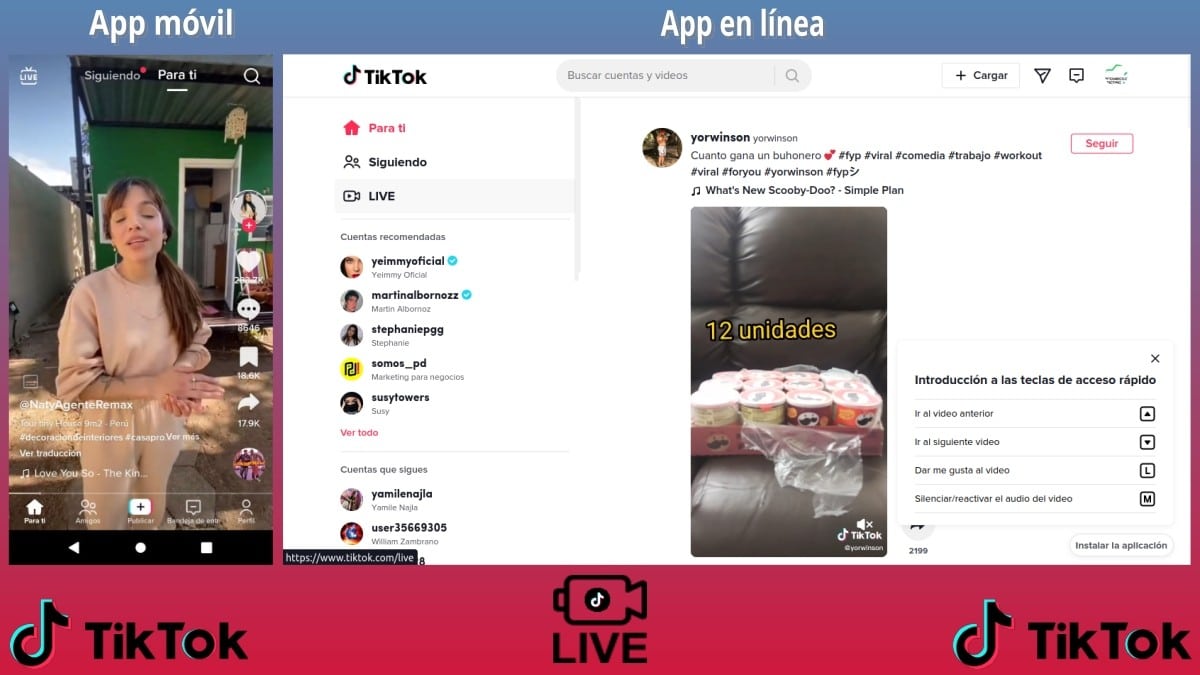
適用条件
間で 適用条件 できるように 直接する 次のとおりです。
- 少なくとも1000人のフォロワーがいます。
- 16歳以上のユーザーのみ。
- サービスが現在利用可能な地理的地域または国のいずれかに所在していること。 これは、アクティベーション中にギフトを送受信する機能にも適用されます。 ただし、後者の場合は 18 歳以上である必要があります。
アプリが更新されていない場合、またはいつでもペナルティを受けた場合は、 ソーシャルネットワークのルールに違反する の普及に伴い 不適切なコンテンツ、これは 障害 できるように TikTokでライブをする.
TikTok Live の問題を解決するには?
へ 問題または不都合を解決または報告する、疑問点を明確にするか、ヘルプを求める モバイルからのTikTokライブ、次の手順を実行できます。
- を開きます TikTokアプリ を押します。 プロフィールボタン 右下隅にあります。
- 次に、 メニューアイコン (XNUMX 本の水平線) が右上隅にあります。
- 下部のポップアップ メニューで、 設定とプライバシーオプション.
- 新しいウィンドウで、セクションが見つかるまで下に移動します ヘルプと情報.
- このセクションでは、 選択 問題を報告します
- 次に、新しいウィンドウで、下に移動して、 ライブオプション.
- 見つかったら、それを押して表示します 利用可能なテーマ 相談する。
- そして、私たちは終わります、 テーマを書く またはいくつかの 既存のトピック パラ 問題を解決しようとする それが私たちに提示されます。
次の図に示すように:
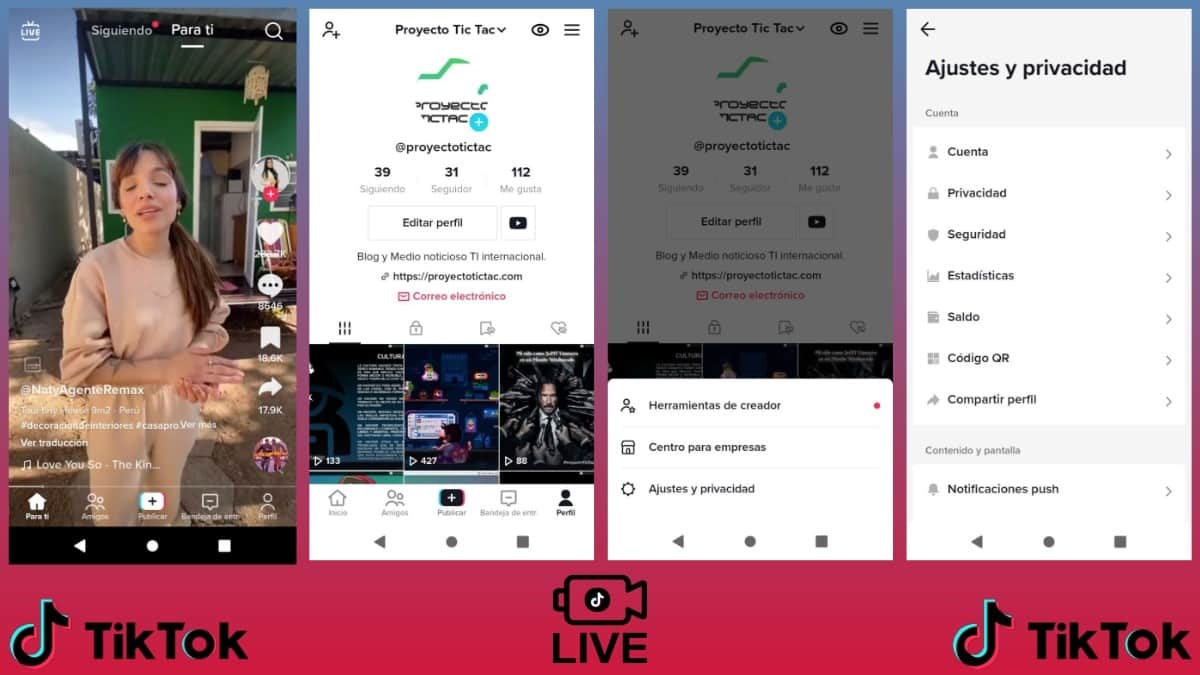
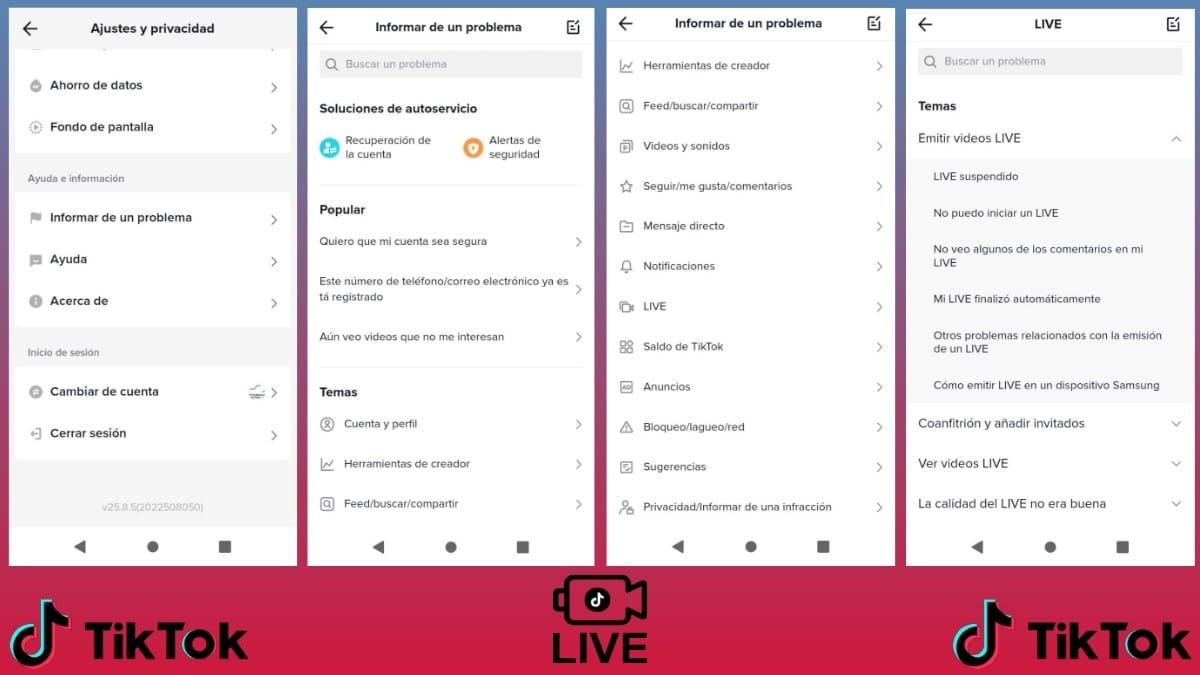
へ より公式な情報 この機能のコンピューターを介して、以下を直接調べることができます リンク オン TikTok Liveに関する問題や疑問、またはあなたの始まり ユーザーヘルプセンター 他のトピックや重要なポイントに関するより有用な情報については、 を参照してください。



要約
要するに、これは 新しいチュートリアル どのように 「TikTokでライブを作る」 それはきっとあなたのものになる 素晴らしいユーティリティ、そのような有名なこのあまり知られていない側面に関連するすべてを明確にするために 動画と画像のソーシャル ネットワーク. したがって、ここに記載されているすべての事項を順守すれば、簡単に 独自のダイレクトを作成する、大きな問題や制限なしに、 あなたのフォロワーの喜び.
これを共有することを忘れないでください 新しいトラブルシューティング ガイド モバイルデバイスで、気に入って役に立った場合。 さらにチュートリアルを探索することを忘れないでください。 私たちのウェブ、さらに学び続けるために。